Observação: Este artigo já cumpriu o seu papel, por isso o retiraremos em breve. Para evitar problemas de "Página não encontrada", removemos links que já sabemos que podem causar esse problema. Se você criou links para esta página, remova-os e juntos manteremos a Web conectada.
Os estilos de tabela no Microsoft Word permitem que você altere o formato de uma tabela a qualquer momento e ainda mantém um documento coesa e com aparência profissional.
Um estilo de tabela fornece uma aparência consistente a bordas, sombreamento, alinhamento e fontes em tabelas. E, se você usar estilos de tabela em vez de formatação direta para formatar o conteúdo de uma célula de tabela e, em seguida, alternar para um estilo de tabela diferente, o conteúdo será atualizado automaticamente para corresponder ao novo estilo de tabela.
Aplicar um estilo de tabela
-
Selecione a tabela que você deseja formatar. As ferramentas de tabela são exibidas.
-
Na guia design , em ferramentas de tabela, clique em um estilo de tabela da Galeria de estilos de tabela.
Modificar um estilo de tabela
Em uma célula de tabela, você pode usar estilos e formatação direta para formatar o conteúdo da célula. A formatação aplicada dessa maneira substitui a formatação que vem do estilo de tabela.
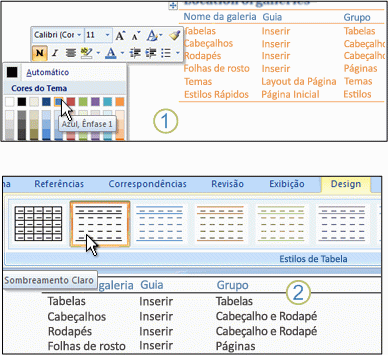
1. você pode aplicar formatação ao conteúdo de uma tabela, como alterar o texto do cabeçalho para azul.
2. quando você alterna para um estilo de tabela diferente, o texto do cabeçalho permanece azul.
Dica: Você pode alterar a seleção de estilos de tabela na Galeria marcando ou desmarcando caixas de seleção na seção Opções de estilo de tabela na guia design , antes de abrir a Galeria de estilos de tabela. Por exemplo, se a sua tabela não tiver linha de cabeçalho e você não quiser linhas para sombreamento alternativo, desmarque as caixas de seleção linha de cabeçalho e linhas em tiras . Ao abrir a Galeria de estilos de tabela, você vê visualizações que não incluem formatação de linhas de cabeçalho ou linhas em tiras.










